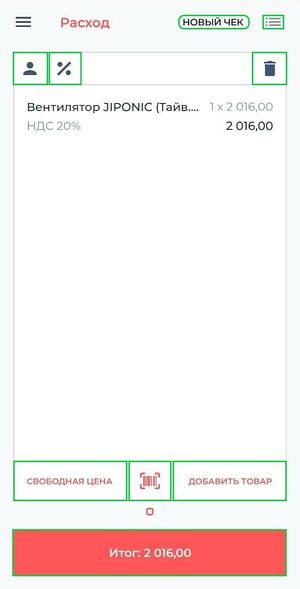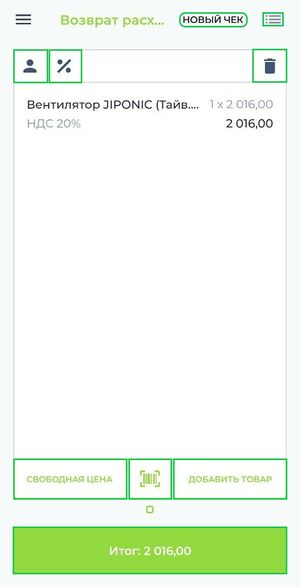Расход и возврат расхода на Android: различия между версиями
м (→Расход) |
|||
| Строка 97: | Строка 97: | ||
Для юридических лиц можно указать: | Для юридических лиц можно указать: | ||
* Наименование организации | * Наименование организации | ||
** Если в Личном кабинете '''БИФИТ Бизнес''', в разделе '''Управление → Контрагенты''' были указаны контрагенты, то при заполнении поля '''Наименование организации''' система будет предлагать варианты заполнения из ваших контрагентов | ** Если в Личном кабинете '''БИФИТ Бизнес''', в разделе [[Работа с контрагентами|'''Управление → Контрагенты''']] были указаны контрагенты, то при заполнении поля '''Наименование организации''' система будет предлагать варианты заполнения из ваших контрагентов | ||
* ИНН организации | * ИНН организации | ||
* Адрес организации | * Адрес организации | ||
| Строка 137: | Строка 137: | ||
{{ Note |'''''Примечание''''' | {{ Note |'''''Примечание''''' | ||
* Для удобства добавления товаров можно нажать в подразделе Приход на значок [[Файл:Штрихкод.png]] и добавить товар при помощи скана | * Для удобства добавления товаров можно нажать в подразделе Приход на значок [[Файл:Штрихкод.png]] и добавить товар при помощи скана штрих-кода. | ||
* В окне '''Выплата''' предусмотрены функциональные кнопки для указания суммы полученных наличных. | * В окне '''Выплата''' предусмотрены функциональные кнопки для указания суммы полученных наличных. | ||
* При получении наличных средств от покупателя без сдачи, в системе предусмотрена кнопка '''''Без сдачи'''''. При нажатии на кнопку '''''Без сдачи''''', в графе наличные сумма впишется автоматически. | * При получении наличных средств от покупателя без сдачи, в системе предусмотрена кнопка '''''Без сдачи'''''. При нажатии на кнопку '''''Без сдачи''''', в графе наличные сумма впишется автоматически. | ||
* Для того чтобы отложить чек и перейти к новому, в подразделе '''Возврат расхода''' в верхнем правом углу нажмите '''''Новый чек'''''. | * Для того чтобы отложить чек и перейти к новому, в подразделе '''Возврат расхода''' в верхнем правом углу нажмите '''''Новый чек'''''. | ||
* Для работы с отложенными чеками, в подразделе '''Возврат расхода''' нажмите [[Файл:Отложенные чеки.png]] в верхнем правом углу экрана. После нажатия Вы перейдете на страничку со всеми отложенными чеками. Для работы с чеками, нажмите на поле чека.|800}} | * Для работы с отложенными чеками, в подразделе '''Возврат расхода''' нажмите [[Файл:Отложенные чеки.png]] в верхнем правом углу экрана. После нажатия Вы перейдете на страничку со всеми отложенными чеками. Для работы с чеками, нажмите на поле чека.|800}} | ||
Версия 11:34, 9 июня 2023
Расход
Расход — выдача средств покупателю (клиенту). (Федеральный закон от 22.05.2003 N 54-ФЗ (ред. от 23.11.2020) "О применении контрольно-кассовой техники при осуществлении расчетов в Российской Федерации")
При работе в приложении Касса Розница Android в разделе Касса перейдите в подраздел Расход.
Подраздел Расход представлен в виде меню для формирования чека. В подразделе Расход предусмотрены удобные кнопки для корректирования формируемого чека.
Кнопка  , при нажатии на эту кнопку, есть возможность создать и заполнить карточку покупателя. В карточке покупателя для физических и юридических лиц можно указать номер телефона или e-mail, для отправки чека клиенту. Для физических лиц можно указать:
, при нажатии на эту кнопку, есть возможность создать и заполнить карточку покупателя. В карточке покупателя для физических и юридических лиц можно указать номер телефона или e-mail, для отправки чека клиенту. Для физических лиц можно указать:
- ФИО
- Дату рождения
- Гражданство
- Код вида удостоверения
- Данные удостоверения
- Адрес
- ИНН
- Нажмите кнопку Сохранить
Для юридических лиц можно указать:
- Наименование организации
- Если в Личном кабинете БИФИТ Бизнес, в разделе Управление → Контрагенты были указаны контрагенты, то при заполнении поля Наименование организации система будет предлагать варианты заполнения из ваших контрагентов
- ИНН организации
- Адрес организации
- Нажмите кнопку Сохранить
Кнопка  , при нажатии на эту кнопку, есть возможность указать скидку в % на весь чек.
, при нажатии на эту кнопку, есть возможность указать скидку в % на весь чек.
Кнопка  , при нажатии на эту кнопку, есть возможность удалить весь чек.
, при нажатии на эту кнопку, есть возможность удалить весь чек.
Кнопка Свободная цена, при нажатии на эту кнопку, есть возможность добавить в чек товар, продаваемый по свободной цене. Для этого нажмите на кнопку Свободная цена, далее во всплывающем окне укажите:
- Наименование товара
- Цену товара
- Тип скидки
- Количество товара
В графе дополнительно можно указать
- Способ расчета
- Предмет расчета
- НДС
- Тип маркировки
- EAN штрихкод
- Признак агента
- Контрагента
- Проверить указанные данные и нажать кнопку Добавить в чек
Для того чтобы сформировать Расход необходимо, в подразделе Расход нажать на кнопку Добавить товар, далее во всплывающем окне выберите товар и нажмите на ![]() . Далее нажмите на кнопку Итог:(сумма покупки). В окне Оплата:
. Далее нажмите на кнопку Итог:(сумма покупки). В окне Оплата:
- выберите способ оплаты
- для оплаты наличными введите полученную сумму
- выберите систему налогообложения
- нажмите кнопку Оплатить
В графе дополнительно можно указать
- оплата предоплатой
- оплата постоплатой
- оплата встречным представлением
- дополнительный реквизит
- Для удобства добавления товаров можно нажать в подразделе Приход на значок
 и добавить товар при помощи скана штрих-кода.
и добавить товар при помощи скана штрих-кода. - В окне Оплата предусмотрены функциональные кнопки для указания суммы выдаваемых наличных.
- При получении наличных средств от покупателя без сдачи, в системе предусмотрена кнопка Без сдачи. При нажатии на кнопку Без сдачи, в графе наличные сумма впишется автоматически.
- Для того, чтобы отложить чек и перейти к новому, в подразделе Расход в верхнем правом углу нажмите Новый чек.
- Для работы с отложенными чеками, в подразделе Расход нажмите
 в верхнем правом углу экрана. После нажатия Вы перейдете на страничку со всеми отложенными чеками. Для работы с чеками, нажмите на поле чека.
в верхнем правом углу экрана. После нажатия Вы перейдете на страничку со всеми отложенными чеками. Для работы с чеками, нажмите на поле чека.
Возврат расхода
Возврат расхода — получение средств от покупателя (клиента), выданных ему. (Федеральный закон от 22.05.2003 N 54-ФЗ (ред. от 23.11.2020) "О применении контрольно-кассовой техники при осуществлении расчетов в Российской Федерации")
При работе в приложении Касса Розница Android в разделе Касса перейдите в подраздел Возврат расхода.
Подраздел Возврат расхода представлен в виде меню для формирования чека. В подразделе Возврат расхода предусмотрены удобные кнопки для корректирования формируемого чека.
Кнопка  , при нажатии на эту кнопку, есть возможность создать и заполнить карточку покупателя. В карточке покупателя для физических и юридических лиц можно указать номер телефона или e-mail, для отправки чека клиенту. Для физических лиц можно указать:
, при нажатии на эту кнопку, есть возможность создать и заполнить карточку покупателя. В карточке покупателя для физических и юридических лиц можно указать номер телефона или e-mail, для отправки чека клиенту. Для физических лиц можно указать:
- ФИО
- Дату рождения
- Гражданство
- Код вида удостоверения
- Данные удостоверения
- Адрес
- ИНН
- Нажмите кнопку Сохранить
Для юридических лиц можно указать:
- Наименование организации
- Если в Личном кабинете БИФИТ Бизнес, в разделе Управление → Контрагенты были указаны контрагенты, то при заполнении поля Наименование организации система будет предлагать варианты заполнения из ваших контрагентов
- ИНН организации
- Адрес организации
- Нажмите кнопку Сохранить
Кнопка  , при нажатии на эту кнопку, есть возможность указать скидку в % на весь чек.
, при нажатии на эту кнопку, есть возможность указать скидку в % на весь чек.
Кнопка  , при нажатии на эту кнопку, есть возможность удалить весь чек.
, при нажатии на эту кнопку, есть возможность удалить весь чек.
Кнопка Свободная цена, при нажатии на эту кнопку, есть возможность добавить в чек товар, продаваемый по свободной цене. Для этого нажмите на кнопку Свободная цена, далее во всплывающем окне укажите:
- Наименование товара
- Цену товара
- Тип скидки
- Количество товара
В графе дополнительно можно указать
- Способ расчета
- Предмет расчета
- НДС
- Тип маркировки
- EAN штрихкод
- Признак агента
- Контрагента
- Проверить указанные данные и нажать кнопку Добавить в чек
Для того чтобы сформировать Возврат расхода необходимо, в подразделе Возврат расхода нажать на кнопку Добавить товар, далее во всплывающем окне выберите товар и нажмите на ![]() . Далее нажмите на кнопку Итог:(сумма покупки). В окне Выплата:
. Далее нажмите на кнопку Итог:(сумма покупки). В окне Выплата:
- выберите способ оплаты
- для оплаты наличными введите полученную сумму
- выберите систему налогообложения
- нажмите кнопку Выдать
В графе дополнительно можно указать
- оплата предоплатой
- оплата постоплатой
- оплата встречным представлением
- дополнительный реквизит
- Для удобства добавления товаров можно нажать в подразделе Приход на значок
 и добавить товар при помощи скана штрих-кода.
и добавить товар при помощи скана штрих-кода. - В окне Выплата предусмотрены функциональные кнопки для указания суммы полученных наличных.
- При получении наличных средств от покупателя без сдачи, в системе предусмотрена кнопка Без сдачи. При нажатии на кнопку Без сдачи, в графе наличные сумма впишется автоматически.
- Для того чтобы отложить чек и перейти к новому, в подразделе Возврат расхода в верхнем правом углу нажмите Новый чек.
- Для работы с отложенными чеками, в подразделе Возврат расхода нажмите
 в верхнем правом углу экрана. После нажатия Вы перейдете на страничку со всеми отложенными чеками. Для работы с чеками, нажмите на поле чека.
в верхнем правом углу экрана. После нажатия Вы перейдете на страничку со всеми отложенными чеками. Для работы с чеками, нажмите на поле чека.